Admin Welyb - Les tableaux de bord
Depuis l'Admin Welyb, disponible dans votre espace client, vous pouvez consulter vos données de consommation et une analyse de l'utilisation faite de Welyb par vos clients.
ℹ️ En fonction de votre abonnement et/ou options souscrites, les fonctionnalités expliquées ci-après peuvent varier.
Sommaire
Téléchargement d'un fichier de résultat
Accéder aux tableaux de bord
- Dans le menu déroulant en haut à gauche, cliquer sur le nom de votre portail, et sélectionner dans le menu déroulant Mon compte Welyb.
- Cliquer sur la brique Admin Welyb
- L'onglet de Tableaux de bord est automatiquement sélectionné dans le volet de gauche.
🚨 Pour visualiser certains résultats, il peut être nécessaire de spécifier une période en indiquant une plage de dates ou un nombre de jours. Si vous avez plusieurs portails, assurez-vous également de sélectionner celui qui vous intéresse.
Tableau "Vue d'ensemble"
Vous trouverez ici vos données de consommation : membres d'équipe, nombre de portails et automatisations.
Tout utilisateur ayant accès à l'Admin Welyb pourra voir ce tableau de bord.
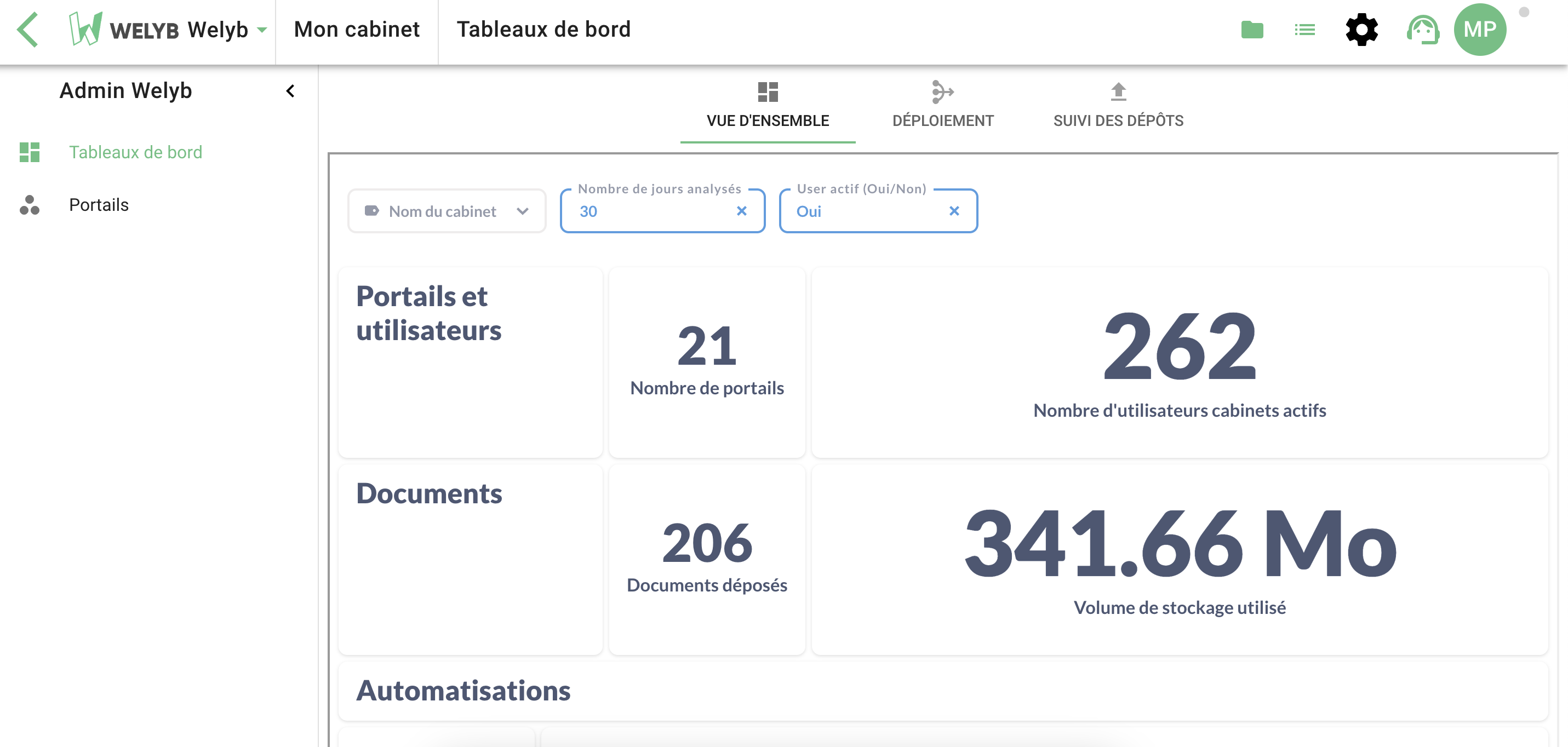
Tableau "Déploiement"
Dossiers clients actifs, dossiers sans dépôts, utilisateurs clients non actifs à relancer : vous saurez tout sur le déploiement de Welyb chez vos clients !
💡 Vous souhaitez savoir qui sont les clients qui ont activé leur espace ou non, pour les relancer ?
C'est simple !
Exportez le rapport "Utilisateurs clients", et filtrez sur la colonne "Utilisateurs actifs" !
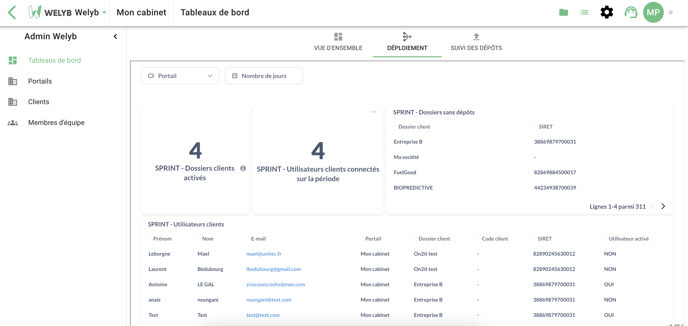
ℹ️ Ce tableau de bord est disponible pour nos clients ayant souscrit à l'option "Tableaux de bord". Si vous souhaitez y souscrire, nous vous invitons à vous rapprocher de votre responsable de compte ou à contacter le support.
Tableau "Suivi des dépôts"
Vous pourrez suivre tous les dépôts de documents réalisés, par les membres de votre équipe et vos clients. Aucun dépôt ne vous échappera !
ℹ️ Ce tableau de bord est disponible pour nos clients ayant souscrit à l'option "Tableaux de bord". Si vous souhaitez y souscrire, nous vous invitons à vous rapprocher de votre responsable de compte ou à contacter le support.
Téléchargement d'un fichier de résultat
En survolant le coin supérieur droit d'un encart, vous verrez une icône composée de trois petits points. En cliquant dessus, vous aurez la possibilité de télécharger un fichier des résultats, ce qui vous permettra de le traiter plus aisément (filtrage, tri, etc.).

Une fois choisi le format souhaité, vous pourrez cliquer sur télécharger pour enregistrer le fichier sur votre poste de travail.
